プレーヤーの埋め込みコードを生成する
Players モジュールを使用すると、プレビュー用および公開済みプレーヤーの埋め込みコードおよびプレーヤーURL を生成できます。通常、実行時に動画をプレーヤーに動的に割り当てたい場合に、Players モジュールを使ってプレーヤーの埋め込みコードを生成します。動画をプレーヤーに動的に割り当てる方法については、動画をプレーヤーに動的に割り当てる を参照してください。
Video Cloud のユーザーで、プレイリストや単一動画をプレーヤーに公開したい場合は、Media モジュール内の公開機能を使用してください。詳細については、Media モジュールを使った動画およびプレイリストの公開 を参照してください。
プレビュープレーヤーと公開プレーヤーの違い
プレビュープレーヤーは、変更内容を公開前に確認するために使用します。変更が問題なければ、プレーヤーを公開して、変更内容をすべての公開済みプレーヤーに反映できます。プレビュープレーヤーには、Brightcove のロゴがオーバーレイ表示され、本番環境での使用に適していないことを示します。
公開プレーヤーは最適化されており、ウェブページ上に表示されるプレーヤーです。このプレーヤーには、プレーヤー設定で行われたすべての変更が含まれ、公開 ボタンをクリックすることで反映されます。
Players モジュールを開いてプレーヤーを選択します。埋め込みコード & URL をクリックし、プレビュープレーヤー または 公開プレーヤー をクリックします。
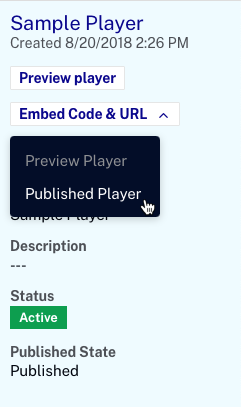
埋め込みコードの種類
生成できる埋め込みコードには 2種類あります:
- 標準(iframe) - ほとんどのケースで推奨されます。プレーヤーを
<iframe>タグ内に配置します。プレーヤーのサイズが指定されている場合は、iframe もそのサイズになります。サイズが指定されていない場合は、<div>タグ内に配置でき、プレーヤーのレスポンシブ機能により、<div>全体に自動調整されます。 - 高度(Videoタグ) - プレーヤーを iframe 内ではなく、HTMLページ内に直接配置できます。これにより、開発者はプレーヤーや関連プロパティ、イベントへ簡単にアクセスできます。ただし、SNS アプリケーションやシェア用途において、単一のユニットとしての使いやすさは失われます。このオプションは公開済みプレーヤーでのみ使用可能です。
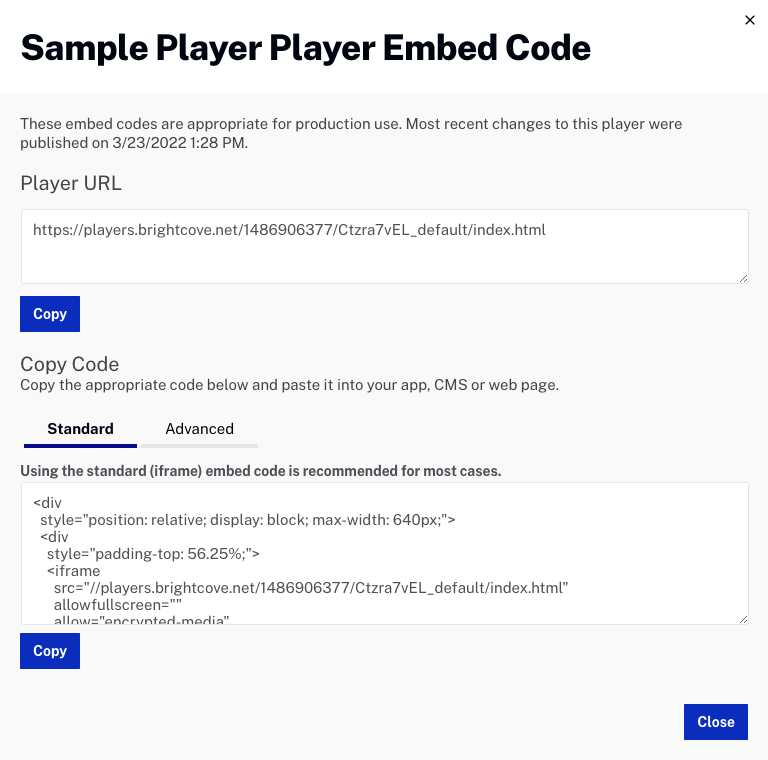
プレビュープレーヤーの埋め込みコードを生成する
プレビュープレーヤーの埋め込みコードを生成するには、次の手順に従います:
- Players モジュールを開きます。
- 埋め込みコードを生成したいプレーヤーの行をクリックします(プレーヤー名をクリックしてプロパティページを開かないでください)。
- 埋め込みコード & URLをクリックし、プレビュープレーヤーをクリックします。
- 適切な埋め込みコードを選択します。
公開プレーヤーの埋め込みコードを生成する
公開プレーヤーの埋め込みコードを生成するには、次の手順に従います:
- Players モジュールを開きます。
- 埋め込みコードを生成したいプレーヤーの行をクリックします。
- 埋め込みコード & URL をクリックし、公開プレーヤー をクリックします。
- 適切な埋め込みコードを選択します。
公開プレーヤーの埋め込みコードは、プレーヤー名をクリックし、 をクリックすることでもコピーできます。
埋め込みコードにアプリケーションID を追加する
これまで、パブリッシャーは異なるプレーヤー名で複数のプレーヤーを作成し、サイトの異なる部分や別のサイトで使用することが一般的でした。プレーヤーの分析を見る際、異なるプレーヤー名があると、どのプレーヤーが最も再生されているかを特定しやすくなります。埋め込みコードにアプリケーションID パラメータを追加することで、同一のプレーヤーを複数のサイトや場所で使用でき、どこで公開されたかを識別するためにアプリケーションID を使用できます。アプリケーションID の活用により、作成および管理が必要なプレーヤーの数を削減できます。埋め込みコードにアプリケーションID を追加する方法については、プレーヤー埋め込みコードにアプリケーションID を追加する を参照してください。
